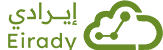مقدمة
يساعدك نظام المشتريات على تحقيق الدقة المطلوبة عند إدخال بيانات أصنافك وكمياتها، بالإضافة إلى إدخال بيانات الموردين وطرق السداد لهم.
التهيئة
- الموردين: الموردين هم شركات أو أفراد يقدمون لك منتجات أو خدمات.
اتبع الخطوات التالية لتقوم بالإعدادات الخاصة بالمورد:
1- انقر على زر “جديد”، الموجود في يمين الشاشة؛ لإضافة مورد جديد
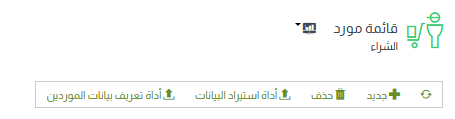
2- ادخل البيانات الرئيسية الخاصة بالمورد الذي تريد إضافته

- تمكين:
- الرقم الضريبي: ادخل الرقم الضريبي الخاص بالمورد الذي تريد إضافته.
- اسم المورد: ادخل اسم المورد الذي تريد إضافته.
- نوع المورد: ادخل نوع المورد الذي تريد إضافته.
- رقم تسجيل المجموعة الضريبية: ادخل رقم تسجيل المجموعة الضريبية التي ينتمي إليها المورد.
3- انقر على زر “حفظ”، المبين أعلى الشاشة؛ لتقوم بحفظ البيانات التي أدخلتها
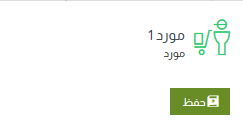
الإجراءات اليومية
- الشراء
اتبع الخطوات التالية لتقوم بتسجيل فاتورة مشتريات جديدة:
1- انقر على خيار “الفواتير”، المبين في القائمة الجانبية، أسفل “المشتريات”.
2- انقر على زر “جديد”، الموجود في يمين الشاشة؛ لإضافة فاتورة شراء جديدة.
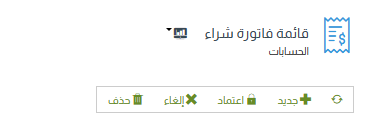
3- ادخل المعلومات الأساسية، الخاصة بفاتورة الشراء
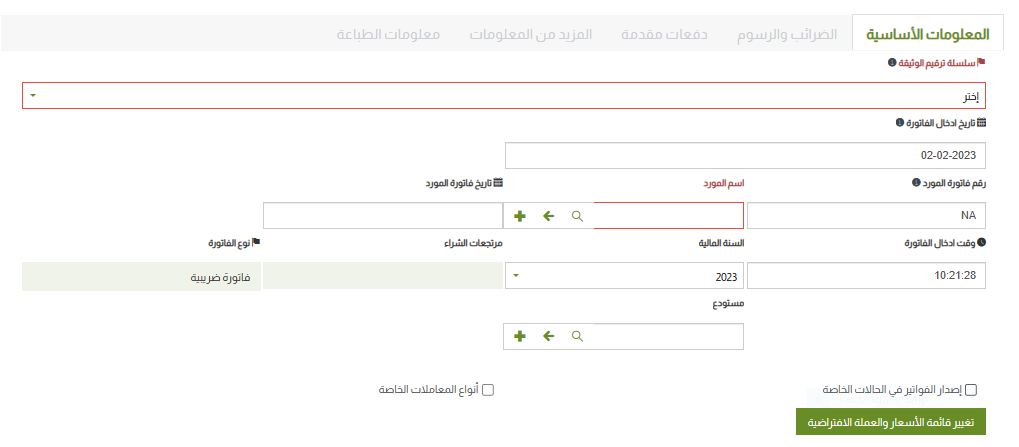
- سلسة ترقيم الوثيقة: ادخل بادئة فاتورة الشراء.
- تاريخ إدخال الفاتورة: ادخل التاريخ الفعلي لفاتورة الشراء.
- رقم فاتورة المورد: ادخل رقم فاتورة المورد.
- اسم المورد: ادخل اسم فاتورة المورد.
- تاريخ فاتورة المورد: ادخل التاريخ الخاص بفاتورة شراء المورد.
- وقت إدخال الفاتورة: ادخل الوقت الذي تم فيه إدخال فاتورة الشراء.
- السنة المالية: اختر السنة المالية التي تمت فيها فاتورة الشراء.
- مرتجعات الشراء: ادخل أي مرتجعات تمت على فاتورة الشراء.
- نوع الفاتورة: ادخل نوع الفاتورة.
- مستودع: ادخل المستودع الذي تمت عليه عملية الشراء.
4- اضف أصناف الفاتورة
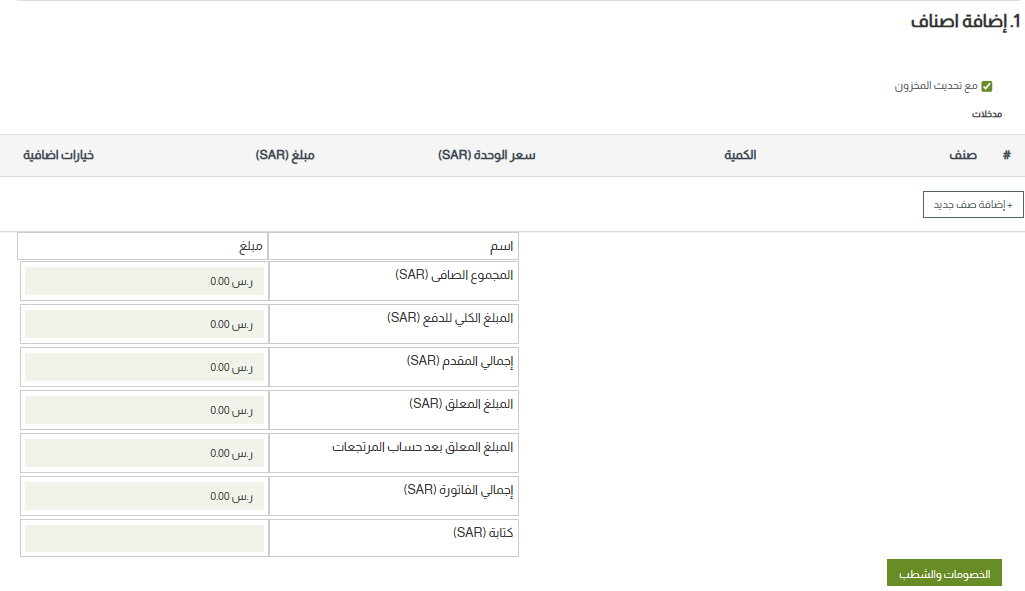
- صنف: ادخل الصنف الذي تريد شراءه من المورد.
- الكمية: ادخل الكمية التي تريد شراءها من الصنف.
- سعر الوحدة: ادخل سعر الوحدة الواحدة من الصنف الذي تريد شراءه.
- مبلغ: ادخل إجمالي مبلغ الكمية التي تريد شراءها.
- إضافة صف جديد: انقر على هذا الخيار؛ لتضيف صنفاً جديداً.
- مع تحديث المخزون: قم بالتأشير داخل هذا المربع؛ ليتم تحديث أرصدة المخزون تلقائياً بعد عملية الشراء.
5- انقر على زر “حفظ”، المبين أعلى الشاشة؛ لتقوم بحفظ البيانات التي أدخلتها
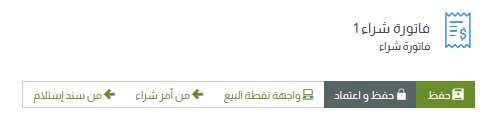
السداد للمورد
اتبع الخطوات التالية لتقوم بتسجيل سند صرف؛ لإثبات سداد قيمة الأصناف المشتراه إلى المورد:
1- انقر على زر “جديد”، الموجود في يمين الشاشة؛ لإضافة سند صرف جديد
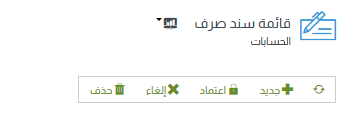
2- ادخل المعلومات الأساسية، الخاصة بسند الصرف
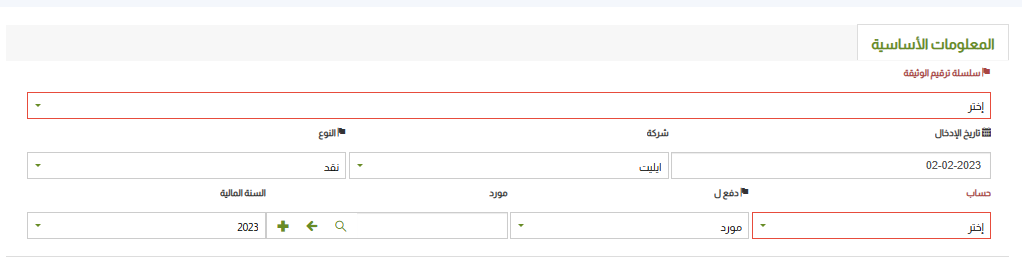
- سلسلة ترقيم الوثيقة: اختر بادئة سند الصرف.
- تاريخ الإدخال: ادخل تاريخ إدخال سند الصرف.
- شركة: اختر شركتك من القائمة المنسدلة.
- النوع: اختر نوع سند الصرف من القائمة المنسدلة.
- حساب: اختر الحساب الذي سيتم صرف المبلغ المستحق للمرد منه.
- دفع ل: اختر الجهة (مورد – عميل) المستحقة للمبلغ الذي سيصرف بموجب سند الصرف.
- مورد: ادخل المورد.
- السنة المالية: اختر السنة المالية التي تم إنشاء سند الصرف فيها.
3- انقر على زر “حفظ”، المبين أعلى الشاشة؛ لتقوم بحفظ البيانات التي أدخلتها
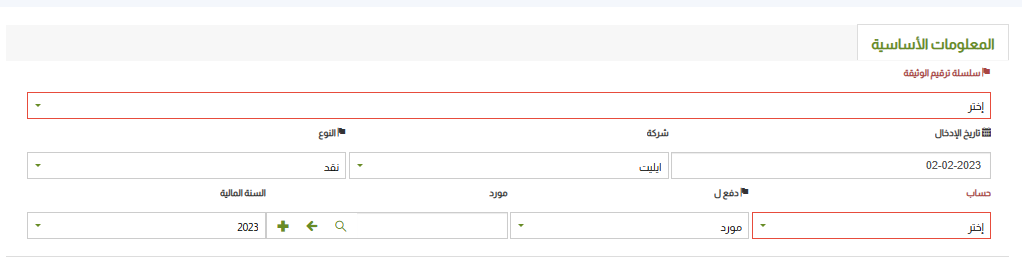
مرتجع للمورد
اتبع الخطوات التالية لتقوم بإنشاء مرتجع على الأصناف المشتراه من المورد:
1- انقر على خيار “الفواتير”، المبين في القائمة الجانبية، أسفل “المشتريات”.
2- اختر الفاتورة التي تريد إرجاع أصنافها/بعض من أصنافها.
3- انقر على “إنشاء مذكرة إرجاع”، المبينة أعلى الشاشة
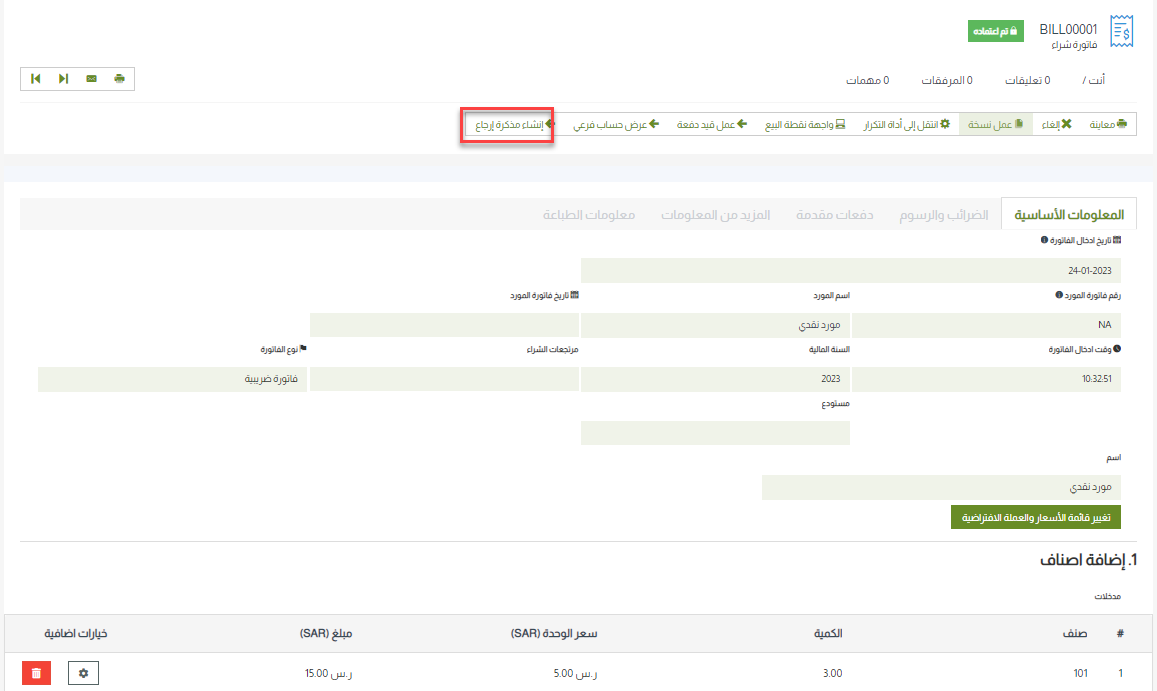
4- اختر كل او بعض الأصناف والكميات المرتجعة.
5- انقر على زر “حفظ واعتماد”، المبين أعلى الشاشة؛ لتقوم بحفظ البيانات التي أدخلتها